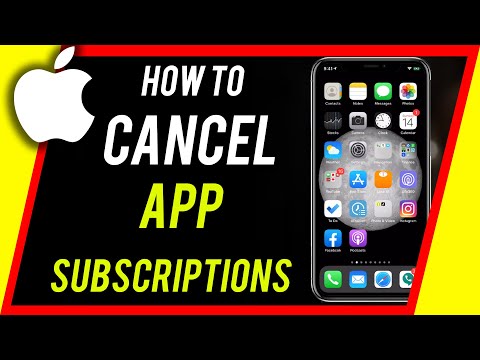Denna wikiHow lär dig hur du tar bort dig själv från en Skype -gruppchatt på en iPhone eller iPad.
Steg
Metod 1 av 2: Lämnar från chattlistan

Steg 1. Öppna Skype
Det är den blå ikonen som innehåller ett vitt moln med ett "S" inuti. Du hittar det vanligtvis på din startskärm. Detta öppnar chattlistan.

Steg 2. Knacka och håll kvar konversationen du vill lämna
En meny visas.

Steg 3. Tryck på Lämna grupp
Ett bekräftelsemeddelande visas.

Steg 4. Tryck på Lämna grupp för att bekräfta
Du är inte längre medlem i gruppkonversationen.
Metod 2 av 2: Lämnar från gruppchatten

Steg 1. Öppna Skype
Det är den blå ikonen som innehåller ett vitt moln med ett "S" inuti. Du hittar det vanligtvis på din startskärm. Detta öppnar chattlistan.

Steg 2. Knacka på gruppchatten du vill lämna
Innehållet i chatten visas.

Steg 3. Tryck på namnet på chatten
Det är högst upp på skärmen, precis ovanför antalet deltagare. En meny visas.

Steg 4. Rulla ner och tryck på Lämna grupp
Det är den röda länken längst ner på menyn. Ett bekräftelsemeddelande visas.

Steg 5. Tryck på Lämna grupp för att bekräfta
Du är inte längre medlem i gruppkonversationen.
Gemenskapsfrågor
Sök Lägg till ny fråga Ställ en fråga 200 tecken kvar Inkludera din e -postadress för att få ett meddelande när denna fråga besvaras. Skicka in